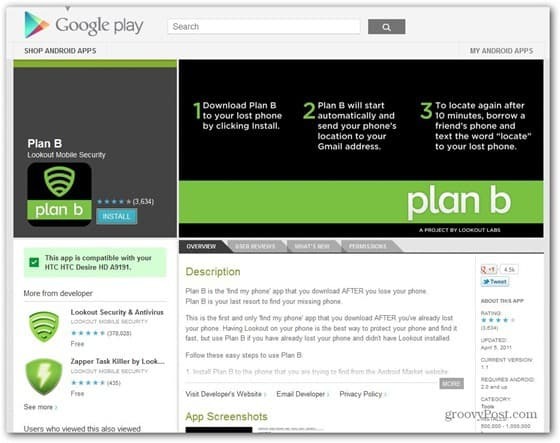Viimati värskendatud

Muusika taasesituse juhtimine telefonist võib mõnikord olla ebamugav. Selle asemel saate iPhone'is AirPodidega laule vahele jätta. See juhend selgitab, kuidas.
Mõnikord peate kuulatava albumi järgmise loo juurde hüppama. Siiski ei pruugi teie iPhone või iPad olla piisavalt lähedal, et see oleks juurdepääsetav järgmise loo juurde liikumiseks.
Lahe funktsioon, millest te ei pruugi teada, on see, et saate iPhone'is AirPodidega laule vahele jätta. Siiski saate albumist või loodud esitusloendist lugusid vahele jätta.
Kui teil on 3. põlvkonna AirPods või AirPods Pro, töötab see funktsioon juba karbist välja. Vanemate AirPodide mudelite jaoks on vaja teatud konfiguratsiooni. Kui soovite teada, kuidas iPhone'is AirPodidega lugusid vahele jätta, järgige allolevaid juhiseid.
Kuidas iPhone'is AirPodidega laule vahele jätta
Lugude vahelejätmine on oluline, kui teile ei meeldi mõni konkreetne lugu või soovite naasta ja seda "tapjalugu" uuesti kuulata. Hea uudis on see, et saate seda teha oma AirPodidega. Lisaks töötab see koos
Lugude vahelejätmiseks AirPods või AirPods Pro abil tehke järgmist.
- Käivitage oma valitud muusikateenuse rakendus ja puudutage nuppu Mängi nuppu.
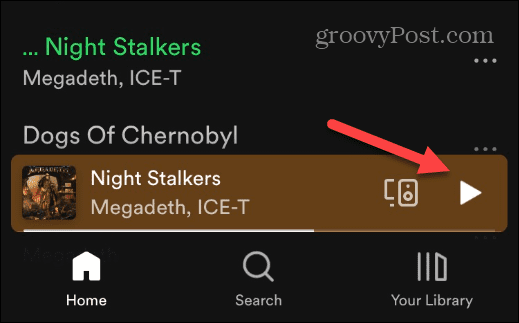
- Kui olete valmis järgmise loo juurde hüppama, topeltvajutus a Jõuandur ühel AirPodsi varrel.
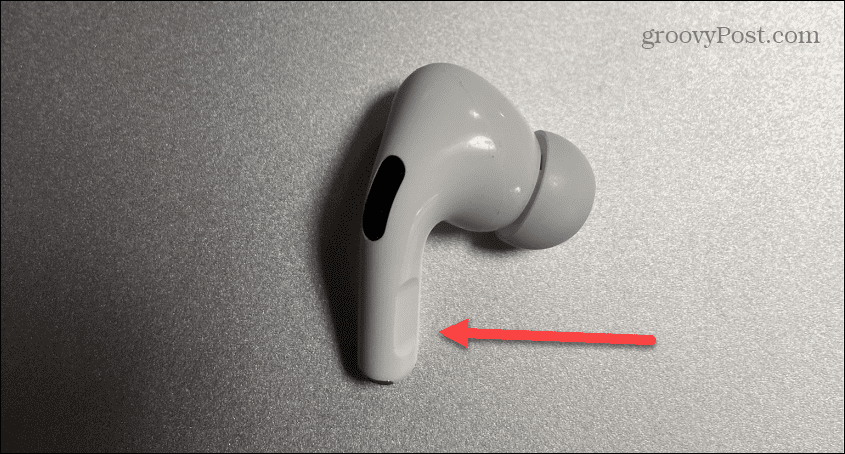
- Eelmise loo juurde naasmiseks kolmekordne vajutus a Jõuandur AirPodi varrel.
- Samuti on oluline märkida, et saate loo taasesituse peatada või taaskäivitada, vajutades jõuandurit üks kord (ja uuesti jätkamiseks).
Kuidas iPhone'is AirPodidega laule vahele jätta (1St või 2nd põlvkond)
Saate seadistada ka oma 1. või 2. põlvkonna AirPods lugude vahelejätmiseks, kuid see nõuab veidi seadistamist.
1. või 2. põlvkonna AirPodide loode vahelejätmiseks tehke järgmist.
- Puudutage Seaded avakuval, et käivitada seadete rakendus.
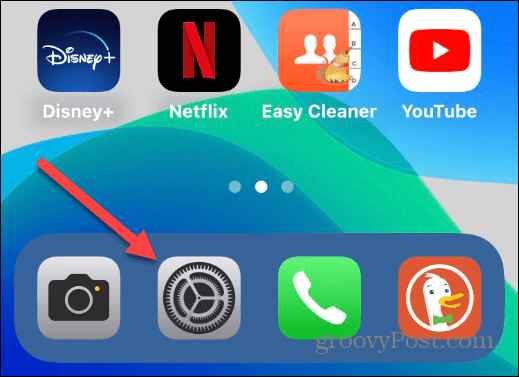
- Puudutage Bluetooth nimekirjast.
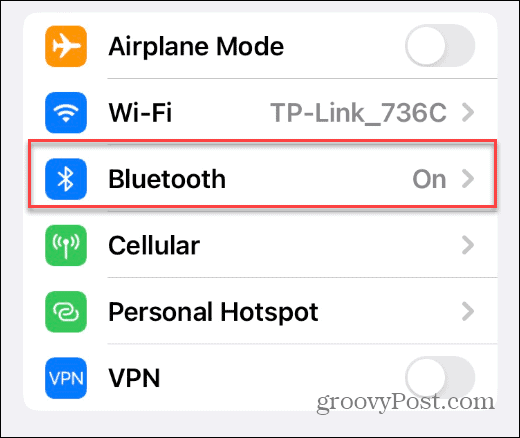
- Otsige ühendatud Bluetooth-seadmete loendist üles oma AirPodid ja puudutage ringiga ümbritsetudi” nuppu selle kõrval.
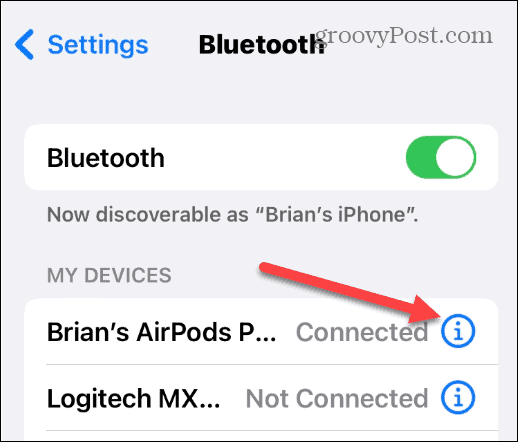
- peal Topeltpuudutage nuppu AirPod jaotises valige see, mille puhul soovite laulu vahelejätmise lubada, kas vasakule või paremale.
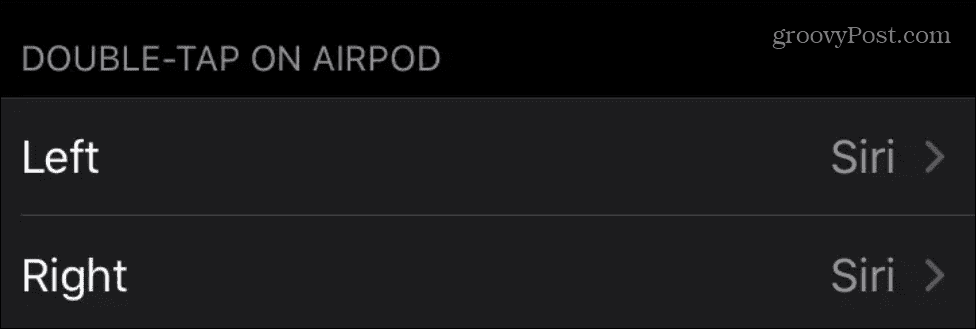
- Kui kuvatakse AirPodi valikud, valige Järgmine lugu või Eelmine lugu valik.
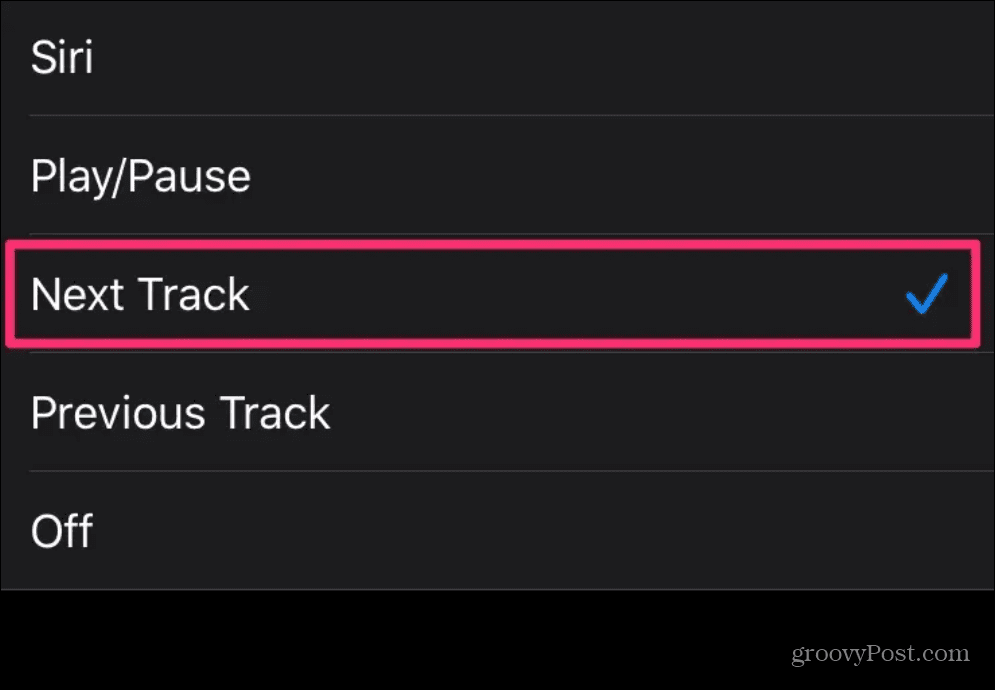
Väärib märkimist, et saate teisele AirPodile seadistada muid funktsioone. Näiteks võib-olla soovite, et vasakpoolne hüppab järgmisele rajale ja parem, et tuua esile Siri – või vastupidi. Lisaks saate määrata ühe oma AirPodidest lugu esitama või peatama.
Kas vajate uusi AirPode? Saate vaadata ühte allolevatest valikutest.

Dünaamilise peajälgimisega ruumiline heli kõlab kõikjal teie ümber; Adaptive EQ häälestab muusika automaatselt teie kõrvadele

Kiire juurdepääs Sirile, öeldes "Hei Siri"; Laadimisümbrisega kokku üle 24 tunni kuulamisaega

Aktiivne mürasummutus blokeerib välismüra, nii et saate muusikasse sukelduda; Läbipaistvusrežiim ümbritseva maailma kuulamiseks ja sellega suhtlemiseks
Amazon.com Hind uuendatud 2022-09-29 – võime teenida vahendustasu ostude eest, kasutades meie linke: rohkem infot
AirPodide kasutamine iPhone'is
Ülaltoodud sammude kasutamine võimaldab teil kohandada iga AirPodi tegevust. Pea meeles, 3rd gen ja AirPods Pro töötavad karbist välja ning seadistamine pole vajalik. Siiski oleks tore, kui Apple lubaks oma AirPods Pro jaoks täiendavaid juhtimisfunktsioone. Loodetavasti näeme tulevastes värskendustes rohkem funktsioone.
Seal on mõned põnevad AirPodsi funktsioonid, näiteks mürasummutuse sisselülitamine. Kas teadsite, et saate AirPode kasutada ka teiste seadmetega? Näiteks saate ühendage AirPods Rokuga ja ühendage AirPodid Windows 11-ga. Saate isegi ühendage AirPodid Chromebookiga.
Muidugi võivad kõik digitaalse asjaga asjad sassi minna. Niisiis, kontrollige kindlasti, kuidas seda teha paranda AirPods peatub. Ja kui te need kunagi kaotate, õppige, kuidas seda teha lisage AirPods rakendusse Find My iPhone.
Kuidas leida oma Windows 11 tootevõti
Kui peate teisaldama oma Windows 11 tootenumbri või vajate seda lihtsalt OS-i puhtaks installimiseks,...
Kuidas kustutada Google Chrome'i vahemälu, küpsiseid ja sirvimisajalugu
Chrome teeb suurepärast tööd teie sirvimisajaloo, vahemälu ja küpsiste salvestamisel, et optimeerida teie brauseri jõudlust võrgus. Tema kuidas...
Poesisene hindade sobitamine: kuidas saada poes ostes veebihindu
Poest ostmine ei tähenda, et peate maksma kõrgemat hinda. Tänu hinnasobivuse garantiidele saate veebis allahindlusi ostes...